Cum putem programa Windows 8 sa se inchida automat noaptea

Desi sunt multi utilizatori de Windows care obisnuiesc sa lase системата sa ruleze zile intregi fara a da macar un singur рестартирайте, sunt si utilizatori care prefera sa inchida computerul noaptea. In cazul in care va numarati printre acestia din urma, aveti posibilitatea sa програмирайте системата това е inchida automat in fiecare noapte, dupa un anumit timp de stat in празен ход. Daca sunteti Потребител на Windows 8 si doriti sa aflati cum puteti face acest lucru, urmati instructiunile de mai jos.
Cum programam computerul cu Windows 8 sa se inchida automat in fiecare noapte
- отворен Планировчик на задачи (Вкус schedule tasks в Старт екран, Изберете Настройки din partea dreapta a display-ului, apoi dati click pe rezultatul afisat)
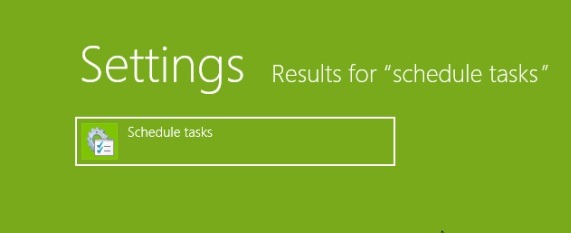
- в панела Действия din partea dreapta a Task Scheduler-ului, dati click pe optiunea Създаване на задача
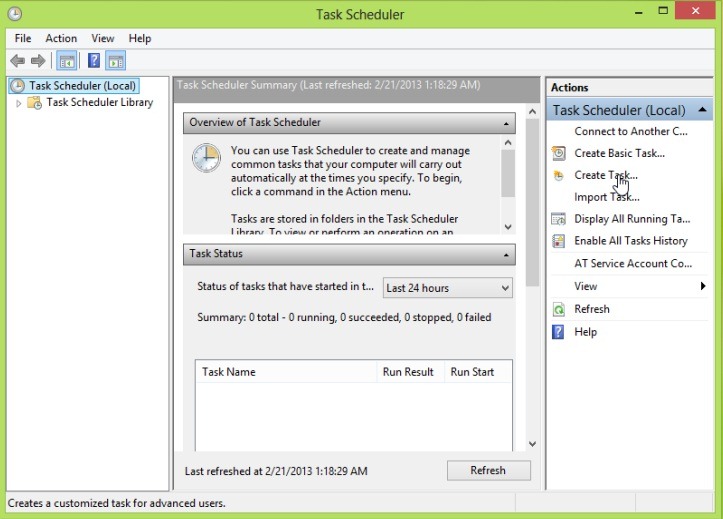
- denumiti task-ul pe care il veti crea (de exemplu Shutdown Windows 8), apoi dati click pe tab-ul Тригери
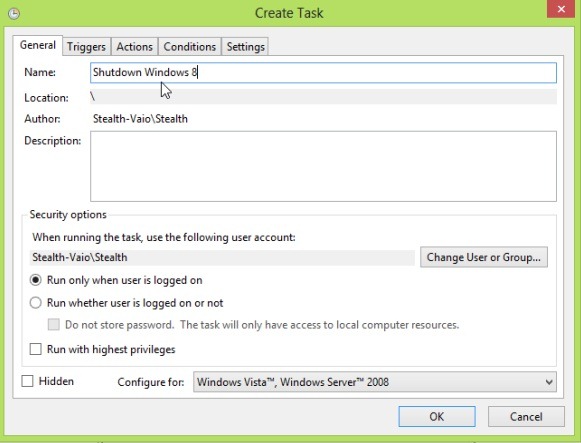
- в Tab-UL Тригери, Щракнете върху бутона Ново din partea stanga-jos a ferestrei
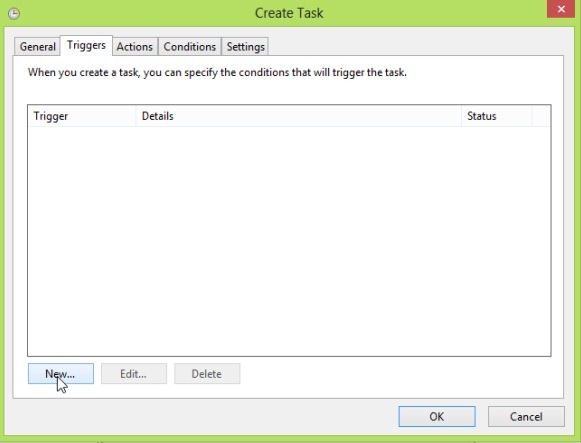
- задайте времето de la care doriti sa se inchida computerul daca sistemul intra in idle, apoi selectati optiunea Daily din partea stanga a ferestrei si dati click pe Добре
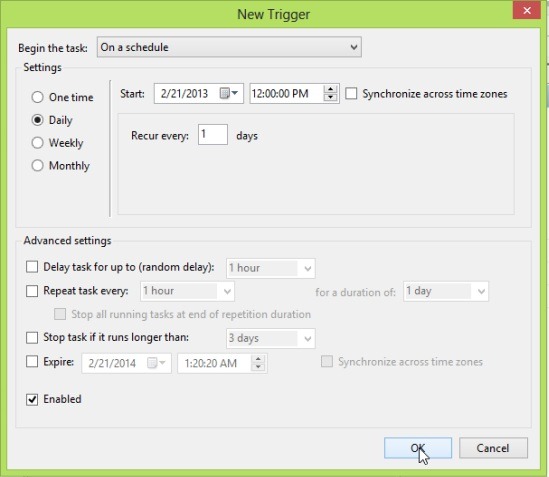
- в Tab-UL Действия Щракнете върху бутона Ново От долната част на прозореца
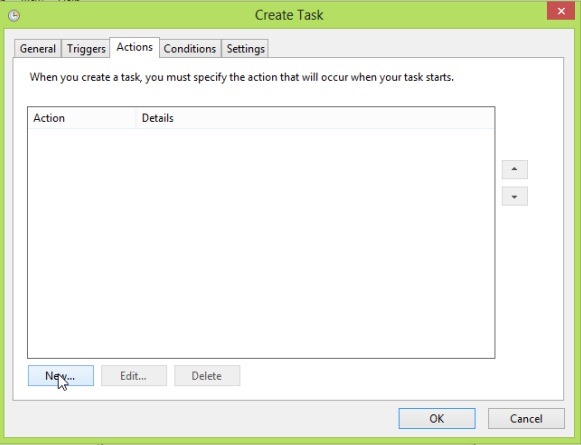
- В областта на по -долу Програма/скрипт Вкус изключване След това щракнете върху Добре
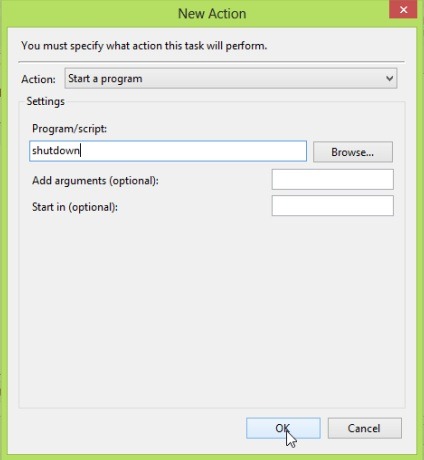
- в Tab-UL Условия, маркирайте опцията Стартирайте задачата само ако компютърът е неактивен за, тогава setati timpul de idle dorit inainte de shutdown (de exemplu 30 minute) si dati click pe Добре.
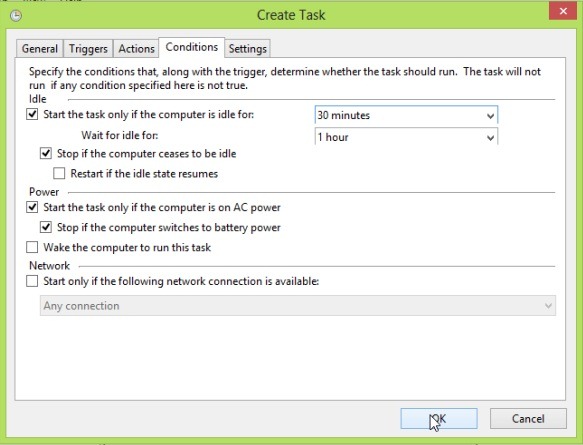
Si gata. De acum inainte, dupa ora setata de dvs, daca sistemul va fi in idle mai mult decat perioada setata de dvs, computerul isi va da shutdown automat.
Настройки за стелт – How to schedule Windows 8 to automatically shutdown at night
Cum putem programa Windows 8 sa se inchida automat noaptea
Какво ново
Около Stealth
Страстен по технологиите, с удоволствие пиша за StealthSettings.com от 2006 година. Имам богат опит със системи за операционни: macOS, Windows и Linux, както и с езици за програмиране и платформи за блогове (WordPress) и за онлайн магазини (WooCommerce, Magento, PrestaShop).
Вижте всички публикации от StealthМоже също да се интересувате от...

